【goldwave中文版下载】goldwave中文版 v6.7.1 电脑正式版
软件介绍
goldwave中文版是一款方便实用的数字音乐编辑工具,是一个集声音编辑、播放、录制和转换的多样功能的全能软件。其体积小巧却功能强大,支持多种格式的音频文件,包括WAV、OGG、VOC、 IFF、AIFF、 AIFC、AU等,能够帮助用户轻松完成音乐剪辑,同时支持中文、英文、法语等多样语言,让用户使用更加方便!
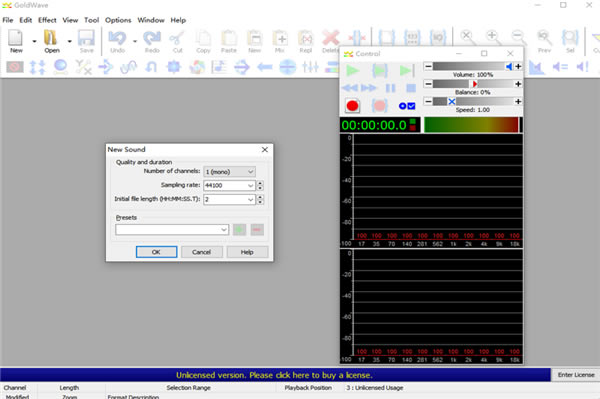
软件除去可以使用自带的音乐格式进行编辑,还能够支持从外部导入音乐进行编辑,支持CD、VCD和DVD等多种渠道。并且goldwave还拥有多种音乐处理特效,从一般特效如多普勒、回声、混响、降噪到高级的公式自定义计算,能够帮助你找到自己想要的声音,赶快来下载体验吧!
软件特色
1、播放所有喜欢的歌曲
更改播放速度,以全新的方式聆听音乐或聆听歌曲。在快进或快退时收听音频。观看实时图像,查看频率内容并发现潜在的质量问题。连接脚踏板以控制播放转录。
2、记录任何来源
创建清晰的语音或乐器录音。选择麦克风,线路输入,流音频或你听到的(环回)内置输入。
连接一个转盘来录制LP,一个盒式录音带座来录制磁带,一个接收器来录制广播,或者连接一个高端USB麦克风来录制你自己的音乐,语音或报告。
设置计时器以在特定的日期和时间开始录制。每当信号高于或低于给定电平时,使用电平激活的录制自动继续和暂停录制。
3、使用所有熟悉的命令编辑音频
包括剪切,复制,粘贴,修剪,替换和覆盖。GoldWave的快速虚拟编辑意味着你可以在几秒钟内将大型音频文件切片,切块和合并。
只需单击几下,即可混合和混合淡入淡出歌曲。组合音频以进行播客,广播节目,PowerPoint演示文稿或音乐以用于舞蹈节目,花样滑冰,体操和有氧运动。
4、应用40多种不同的音频效果
用均衡器调节低音或高音。自动增益可使音量达到平均。
使用Voice Over轻松淡入和淡出背景音乐。用哔哔声或用Censor取代其他声音来取代亵渎行为。添
加回声,混响,镶边等。更改声音的音调或使其听起来机械化,以进行独特的视频游戏扩展。
在处理效果之前,实时预览效果。大多数效果都包含常用设置的预设,因此你不必成为音频专家。
5、重新保存旧的黑胶唱片或录音带
使用“降噪”和“弹出/点击”过滤器可以清理音频并消除嗡嗡声,嘶嘶声、,啪声和咔嗒声。
使用频谱滤波器可以精确控制频率和音调。消除偏移和长时间的沉默
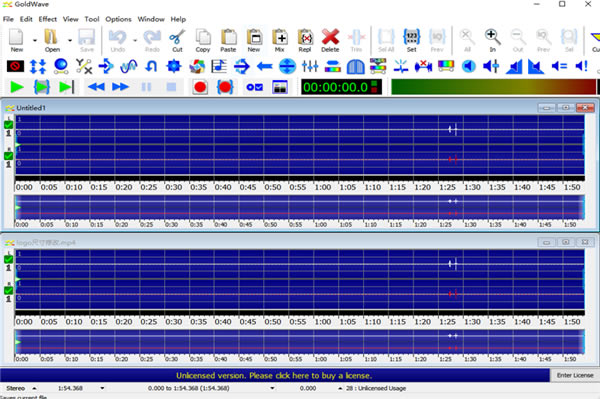
软件功能
1.控制窗口
“控制”窗口包括用于播放,快进,快退,暂停和停止播放的控件。有单独的控件可以启动,停止和暂停录制。三个推子调节播放音量,平衡和速度。显示四个实时视觉效果。包括十几种不同的视觉效果。可视化插件界面允许其他开发人员轻松地为GoldWave创建新的视觉效果
2.控制属性
该控件的属性窗口配置的许多功能 控制窗口。您可以选择特定的音频设备,更改播放循环和区域,设置录制的日期和时间,启用输入监视,配置视觉效果或设置播放和录制设备
3.均衡器
该均衡器效果类似于均衡器的立体声系统中的推子。用它来改变高音/低音电平。大多数效果包括预览按钮(1)和预设控件(3)。音量级别以dB(2)给出,但也以新手用户的百分比显示。
4.CD阅读器
该CD读取器工具,可以让您保存一组音频轨道,以在不同的文件MP3,OGG,WMA,或其他格式。可以从数据库中检索曲目标题和ID3标签信息, 并自动存储在文件中。
5.表达
该表达式求值允许从几乎任何的公式产生的声音。例如,要生成简单的正弦波,可以输入以下内容: SIN(2 * PI * F * t)的 已经提供了正弦波,三角波和方波的一般表达式,以及拨号音,效果和噪声的表达式。
6.降噪
使用降噪滤波器消除连续的噪音,例如嘶嘶声或声音中的嗡嗡声。缩小包络可以手动创建,也可以从声音中的任意点或剪贴板音频自动计算。
7.批量处理
该批处理功能的文件转换为多种格式和应用效果和编辑命令
8.工具栏选项
使用工具栏选项添加,删除和重新排列工具栏按钮
9.效果链编辑器
使用效果链编辑器一次处理一系列效果。与分别处理每个效果相比,效果链可以节省大量的处理时间
10.语音转换器
使用语音转换器工具将文本转换为语音或将语音转换为文本。快速将书籍或网站直接转换为音频文件,然后将文件复制到便携式音频播放器以便稍后收听(不少于120字)
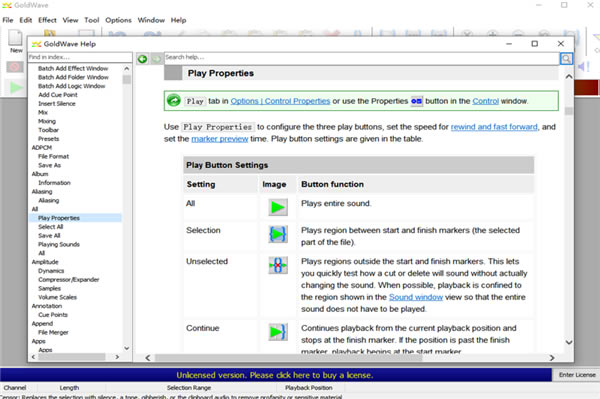
goldwave中文版使用技巧
选择音频事件
要对文件进行各种音频处理之前,必须先从中选择一段出来(选择的部分称为一段音频事件)。GoldWave的选择方法很简单,充分利用了鼠标的左右键配合进行,在某一位置上左击鼠标就确定了选择部分的起始点,在另一位置上右击鼠标就确定了选择部分的终止点,这样选择的音频事件就将以高亮度显示,并且都只会对这个高亮度区域进行,其它的阴影部分不会受到影响。选择的部分以高亮度显示 当然如果选择位置有误或者更换选择区域可以使用编辑菜单下的选择查看命令(或使用快捷键Ctrl+W),然后再重新进行音频事件的选择。
剪切、复制、粘贴、删除
音频编辑与Windows其它应用软件一样,其操作中也大量使用剪切、复制、粘贴、删除等基础操作命令,因此牢固掌握这些命令能够更有助于我们的快速入门。GoldWave的这些常用操作命令实现起来十分容易,除了使用编辑菜单下的命令选项外,快捷键也和其他Windows应用软件差不多。 要进行一段音频事件的剪切,首先要对剪切的部分进行选择,然后按Ctrl+X就行了,稍事等待之后这段高亮度的选择部分就消失了,只剩下其他未被选择的阴影部分。用选择查看命令并重新设定指针的位置到将要粘贴的地方,用Ctrl+V就能将刚才剪掉的部分还原出来,真是太方便了,和普通软件使用方法完全相同! 同理,用Ctrl+C进行复制、用Del进行删除。如果在删除或其他操作中出现了失误,用Ctrl+Z就能够进行恢复,所以在操作中尽可以放心大胆的使用,任何错误都可以挽回嘛!
时间标尺和显示缩放
在波形显示区域的下方有一个指示音频文件时间长度的标尺,它以秒为单位,清晰的显示出任何位置的时间情况,这就对我们了解掌握音频处理时间、音频编辑长短有很大的帮助,因此一定要在实际操作中养成参照标尺的习惯,你会发现它将给你带来很大的方便。方便的时间标尺显示 其实打开一个音频文件之后,立即会在标尺下方显示出音频文件的格式以及它的时间长短,这就给我们提供了准确的时间量化参数,根据这个时间长短来计划进行各种音频处理,往往会减少很多不必要的操作过程。 有的音频文件太长,一个屏幕不能显示完毕,一种方法是用横向的滚动条进行拖放显示,另一种方法是改变显示的比例。在GoldWave中,我们改变显示比例的方法很简单,用查看菜单下的放大、缩小命令就可以完成,更方便的是用快捷键Shift+↑放大和用Shift+↓缩小。 如果想更详细的观测波形振幅的变化,那么就可以加大纵向的显示比例,方法同横向一样,用查看菜单下的垂直放大、垂直缩小或使用Ctrl+↑、Ctrl+↓就行了,这时会看到出现纵向滚动条,拖动它就可以进行细致的观测了。
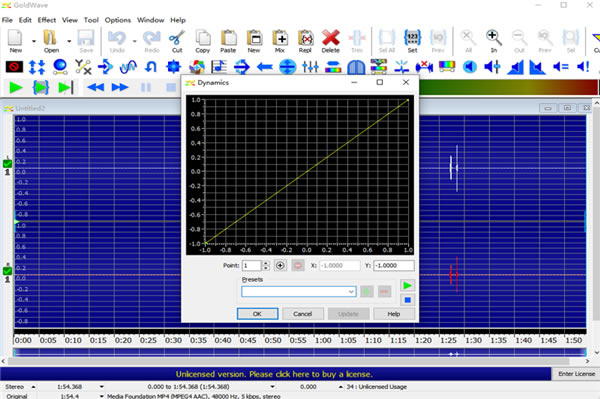
goldwave中文版安装教程
1.双击运行下载的exe文件,点击“下一页”
2.进入“安装选项”,然后点击“完成“,即可迅速开始软件安装,完成皆可即可使用
goldwave中文版常见问题解答
怎么使用 GoldWave 软件剪辑一段音频
1:允许goldwave并打开待处理的音频文件。
2:在波形上点鼠标右键--设置开始标记,可按住鼠标左键在波形上拖动,找到需要的开始的地方。在波形上点鼠标右键--设置结束标记,可按住鼠标左键在波形上拖动,找到要的结束的地方。
3:在选中的波形上右键--编辑--裁剪,裁剪好的波形会在新窗口自动打开。如果需要,点:效果--音量--淡入,给文件添加淡入淡出效果。
4:点文件--另存为,保存文件即可。
怎么用Goldwave做声音渐弱
1:运行GoldWave并打开要处理的音频文件。
2:选中要做淡入(或淡出)的波形范围,这个选择的长度是音量从小到大(淡入)或从大到小(淡出)的时间长度,可根据你的需要选取。点:效果--音量--淡入(或淡出),也可按工具栏里的按钮:
3:在弹出的淡入(或淡出)对话框里,可以根据你的需要调整初始音量,也可以选软件预置的效果。
4:按预览当前设置或按快捷键F4试听,满意后点确定按钮。
5:点文件另存为,在弹出的对话框里选择你要保存的音频格式、给文件起名、指定保存位置保存文件即可。
……
点击下载媒体软件 >>本地高速下载
点击下载媒体软件 >>百度网盘下载